Jollan ensimmäinen puhelin tuli myyntiin 450 ensimmäiselle, Jollan yhdessä DNA:n kanssa Helsingin Narinkkatorilla järjestämään lanseeraustilaisuuteen ilmoittautuneelle ennakkovaraajalle 27. marraskuuta eli vajaat pari viikkoa sitten.
Itselleni olinkin jo varannut Jollan ennakkomyyntikampanjan ensimmäisenä päivänä 20. toukokuuta, joten pääsin hakemaan lanseeraustilaisuudesta myös oman puhelimeni.
MAINOS (ARTIKKELI JATKUU ALLA)
Nyt myös Jollan postitoimitukset ovat alkaneet ja myynti DNA Kaupoista alkaa huomenna 11. joulukuuta.
Vuorokauden käytön jälkeen julkaisin Jollasta ensikokemukseni 10 ajatukseksi kootun listan muodossa. Nyt reilun kymmenen päivän käytön jällkeen on aika kattavammalle arvostelulle. Tällä kertaa tarkasteluun pääsevät yksityiskohtaisemmin niin itse laite, eli Jolla-puhelin, kuin myös Sailfish-käyttöjärjestelmän perusta, vakiosovellukset, sovellustarjonta kuin myös Android-sovellusten toimivuus.
Jollan suomalaisuuden tukemisen ja erityisesti yhtiön pienen alle 100 työntekijän koon vuoksi olisi houkuttelevaa suhtautua puhelimeen jollain tavalla anteeksiantavammin tai suopeammin, mutta tätä olen pyrkinyt alla välttämään ja asettamaan Jollan puhelimen ja Sailfish-käyttöjärjestelmän vahvuudet ja heikkoudet samalle viivalle kilpailijoiden kanssa.
MAINOS (ARTIKKELI JATKUU ALLA)
Pidemmittä puheitta käsiksi itse asiaan…
Itse Jolla-puhelin, laatutuntuma ja toinen puolikas -konsepti
Jollan puhelimen ulkonäössä korostuu illuusio siitä, että puhelin koostuisi todellakin kahdesta erillisestä, mahdollisesti eri värisestä ja yhtä paksusta palasesta. Todellisuudessa kuitenkin Jollastakin löytyy rakenteeltaan suhteellisen normaali takakuori, jota Jolla kuitenkin kutsuu toiseksi puolikkaaksi (The Other Half).
MAINOS (ARTIKKELI JATKUU ALLA)
Jollan takakuoret ovat kuitenkin poikkeuksellisella tavalla älykkäitä ja niiden osalta tulevat mahdollisuudet ovat suuria. Aivan aluksi liikkeelle on lähdetty kuitenkin yksinkertaisemmin ja kuorten sisältämä älykkyys liittyy toistaiseksi siihen, että kuoren vaihtamalla myös puhelimen ohjelmistopuolen käyttöliittymän ilme sekä haluttaessa ääniasetukset muuttuvat. Kuorissa on mukana esiasennettu teema, ja näin ollen kun Jollaan kiinnittää punaisen takakuoren, muuttuu käyttöliittymä myös punasävytteiseksi ja valkoisen takakuoren liittämällä sinivalkoiseksi. Jolla kutsuu teemojaan laajemmin tunnelmiksi (Ambiance), ja käyttöliittymän ilmeen ohella niihin liittyvät myös erilaiset ääniasetukset – äänien voimakkuuden ja soitto- ja hälytysäänet voi valita tunnelmakohtaisesti ja ne voi säätää myös kuorien mukana vaihtuviksi.
Jollan kuorten tunnelmateemojen vaihtumista kuorten mukana esitellään alta löytyvällä lyhyellä videolla.
Jollan laite sisältää toisille puolikkaille tietoa ja virtaa siirtävät liitännät (I2C) sekä NFC:n, joten jatkokehitysmahdollisuudet ovat huikeat. Potentiaalia on niin lisäakun, isomman salamavalon tai jopa paljon puhutun fyysisen täysnäppäimistön sisältäviin toisiin puolikkaisiin, mutta toistaiseksi näiden tulosta tai edes kehityksestä ei ole vielä mitään tietoa. Toistaiseksi ne ovat vain kuvitelmia ja unelmia, joille on toistaiseksi vaikea antaa suurta painoarvoa.
MAINOS (ARTIKKELI JATKUU ALLA)
Jollan ”etupuoliskon” rakenne on alumiinia yhdistettynä lasiin ja sen osalta asiat ovat hyvin. Jollan ilmeen muodostuu tyhjä etupuoli – painikkeita ei löydy.
Koska Jollan puhelimen kuoret ovat irroitettavissa (ja vaihdettavissa), lähtee se liikkeelle vaikeammista lähtökohdista laatutuntuman suhteen kuin monet muut nykyiset lippulaivaälypuhelimet, joista ei irroitettavia osia löydy. Valitettavasti Jollan laatutuntuma ei ylläkään lähellekään osaa nykyisin tarjolla olevisata kilpailijoiden tuotteista. Heikkous laatutuntumassa liittyy juuri takakuoreen eli toiseen puolikkaaseen sekä siitä syntyvään natinaan, kun siihen kohdistuu painetta. Kuori ei istu yhtä tiiviisti paikalleen kuin vaikkapa Samsungin tuoreimmissa malleissa, joista edelleen esimerkiksi Applen, HTC:n ja Sonyn lippulaivamalleista poiketen löytyy myös irti lähtevä takakuori. Takakuori itsessään tuntuu mukavalta kättä vastaan sileällä pinnallaan. Ongelma on natina ja jämäkkyyden puute.
Jollan puhelimen takakuoren aiheuttamat laatutuntumaongelmat myös oletettavasti pahenevat ajan myötä, kun kuoret niirä irroitettaessa aina vain löystyvät ja muuttuvat väljemmiksi, ja näin liikkuvat enemmän. Tältä osin Jollan rohkaisema tapa muuttaa puhelimen käyttöliittymää ja ääniä eli tunnelmaa kuoria usein vaihtamalla ei tunnu ideaalilta.
Toinen erityinen seikka Jollassa, joka heikentää laatutuntumaa, on heiluva ja helisevä äänenvoimakkuuden säätökytkin. Näin selvät ääntelyt näyttöä napauttaessa, vaikkapa Jollaa valmiustilasta kahdella painalla painalluksella herättämällä, eivät kuulosta hyvältä. Laatutuntuma kärsii.
Takakuoren natinat ja äänenvoimakkuuden säätökytkimen helinä yhdistyvät Jollassa kulmikkaaseen kokonaismuotoiluun sekä 4,5 tuuman näytön kokoon nähden kohtuullisiin kokonaismittoihin.
Tarkemmassa tarkastelussa käy ilmi, että Jollan etupuolikas on pyöristetty sivuiltaan ja tasainen ylä- ja alareunastaan. Takaa löytyvä toinen puolikas puolestaan on päinvastoin pyöristetty ylä- ja alareunastaan ja tasainen sivuilta. Käytössä tällä ei ole suurta merkitystä, mutta Jollan designiin se luo tietyn oman mukavan, tavallisesta poikkeavan luonteensa.
Jollan fyysiset mitat ovat 131 x 68 x 9,9 millimetriä ja paino 141 grammaa. Näytönreunukset eivät ole Jollassa aivan pienimmästä päästä, mutta tämä voi olla osittain hyväkin asia käytettävyyden kannalta Jollan Sailfishin käyttöliittymän sivueletoiminnot huomioon ottaen.
Vertailukohtina Jollalle voidaan mainita vaikkapa Huawei Ascend P6, joka aikanaan oli maailman ohuinkin älypuhelin, 132,65 x 65,5 x 6,18 millimetrin mitoillaan. Myös varsin kulmikkaasta Huaweista löytyy kuitenkin hieman kookkaampi 4,7 tuuman näyttö Jollan 4,5 tuumaan verrattuna kokonaisuutena pienemmistä pituudesta ja leveydestä huolimatta. Toisena vertailukohtana Jollalle voidaan mainita vaikkapa Samsungin vuoden 2012 ykkösmalli Galaxy S III, jonka mitat ovat 136,6 x 70,6 x 8,6 millimetriä. Galaxy S III:ssa on jo 4,8 tuuman näyttö, minkä ohella se on Jollaan nähden huomattavan pyöreälinjainen ja näin tuntuu myös kompaktimmalta.
Seuraavissa kahdessa kuvassa Jollan kokoa vertaillaan Applen iPhone 5s:ään.
Jollan kulmiin toivoisikin edes pientä pyöristystä, jolloin puhelinta kädessä pideltäessä kulmat eivät tuntuisi niin ”terävältä” kämmentä vasten. Kokonsa puolesta yhdellä kädellä käytettäessä en ainakaan itse mukavasti yllä peukalolla vastakkaiseen näytön yläkulmaan, mutta Jollan Sailfish-käyttöjärjestelmän käyttöliittymä on tältä osin armollinen – pyyhkäisyeleiden ansiosta yläkulmaan ei juuri tarvitsekaan yltää.
Edellä jo mainitun äänenvoimakkuuden säätökytkimen lisäksi Jollan ainoa toinen painike löytyy sen viereltä, yläpuolelta: kyseessä on tietenkin virta- ja lukituspainike. Lukituspainikkeen sopiva sijainti riippuu kaikissa puhelimissa erittäin paljon myös käyttäjän käsien koosta. Jollassa ei tältä osin tuntuisi kuitenkaan ole suurta ongelmaa, vaan painikkeen sijainti on kohdallaan. Itse asiassa lukituspainiketta ei myöskään välttämättä tarvitse käyttää lähes lainkaan. Jollan herätys valmiustilasta kun onnistuu kahdella napautuksella näyttöön ja näytön sammuttaminen valmiustilaan puolestaan oltaessa lukitus-, koti- tai sovellusruudukkonäkymässä pyyhkäisemällä näytön yläreunan yli alaspäin.
Jollan vasen reuna on tyhjä.
Kaiuttimen paikka Jollassa löytyy alareunasta. Vaikka mukana onkin symmetrisesti kaksi neljän aukon ryhmää, löytyy ainoastaan vasemmalta kaiutin (toisten aukkojen takaa löytyy mikrofoni). Sijainti pohjassahan on kaiuttimelle hyvä siinä mielessä, että ääni toistuu ilman esteitä myös, kun puhelin on pöydällä. Äänenlaadultaan ja erityisesti äänenvoimakkuudeltaan Jollan kaiutin on parhaimmillaankin vain perustasoa – vertailimme sitä rinnakkain Applen iPhone 5s:n kanssa, jolle Jolla hävisi tältä osin erittäin selvästi.
Yläreunasta Jollaa löytyvät standardi 3,5 millimetrin kuulokeliitäntä, standardi Micro-USB-liitäntä, toinen mikrofoni alareunasta löytyvän lisäksi sekä pienikokoinen Jollan logo. Tältä osin ei ole paljoa kommentoitavaa – henkilökohtaisesti pitäisin enemmän liitäntöjen löytymisestä pohjasta, koska puhelimen käyttö olisi silloin itselleni helpompaa sen ollessa laturissa yöpöydälläni…mutta samasta syystä ylhäältä löytyvä taas sopii osalle paremmin. Makuasioita.
Jollan takakuoria eli toisia puolikkaita on tulossa tarjolle myöhemmin useissa eri väreissä. Toistaiseksi myydyt puhelimet ovat olleet varustettu valkoisella kuorella, minkä lisäksi touko-heinäkuun ensimmäisestä erästä Jollansa 100 euroa maksamalla varanneet saavat myös punaisen (värin nimi Poppy Red), The First One -tekstillä ja käyttöliittymän tunnelmateemalla varustetun erikoispuolikkaan.
Jollan myyntipakkaus
Tutustuimme Jollan myyntipakkauksen sisältöön jo aiemmin ja siitä voikin lukea lisää jo aiemmasta jutustamme. Mukana ovat itse puhelin, akku, laturi sekä kaapeli. Kuulokkeita mukana ei toimiteta.
Näyttö
Jollan etupuolelta ei näppäimiä löydy. Tarjolla on vain 4,5 tuuman näyttö sekä näytön yläpuolelta totuttuun tapaan löytyvät etukamera, puhelinkuuloke sekä etäisyyden ja valoisuuden tunnistimet. Näytön alapuolelta löytyy lisäksi ilmoituksista ja latauksesta kertova LED-merkkivalo.
Jollan näyttö…
- on kooltaan 4,5 tuumaa
- sisältää 960×540 pikseliä (qHD)
- on toteutettu IPS-tekniikalla
- tukee viiden pisteen monikosketusta
- on päällystetty Gorilla Glass 2 -lasilla
Etukäteen Jollan teknisten ominaisuuksien listaa lukiessani pidin näytön pikselimäärää suurimpana heikkoutena. Olin odotanut Jollaan 1280×720 pikselin HD-tarkkuuden näyttöä, jolloin pikselimäärä tuumaa kohden olisi noussut hyvälle tasolle yli kolmen sataan. Nyt Jollan näytössä pikseleitä on 245 tuumaa kohti, jota voidaan verrata vaikkapa iPhone 5s:n 326:een, Lumia 920/925/1020:n 332:een tai viiden tuuman kokoluokan Android-lippulaivamallien yli 440:een. Käytännön jokapäiväisessä käytössä suurta haittaa alhaisesta pikselimäärästä en kuitenkaan Jollassa kokenut, vaikka kyllä sen huomaa pienemmissä teksteissä – varsinkin, jos näyttöä vertailee rinnakkain sitä tarkemman kanssa.
Kooltaan Jollan näyttö on hyvä kompromissi ja monille juuri 4,5 tuumaa lieneekin nykypäivän tarjonnasta varsin sopiva koko. Koska kilpailijoistaan poiketen Jollan valikoima ei kata useita eri malleja, on sen täytynyt valita suhteellisen yleisesti hyvänä pidetty, universaali koko.
Emme testanneet Jollan näyttöä itse koneellisesti, mutta MPC:n Ossi Jääskeläinen on niin tehnyt. Väritoistoltaan Jollan näyttö arvioitiin testauksessa erinomaiseksi. Se toisti mitatun sRGB-väriavaruuden 101,6-prosenttisesti, mihin yltävät muiden valmistajien kalleimmista lippulaivamalleistakin vain harvat. Myös värien tarkkuus oli hyvällä tasolla ja poikkeamat olivat kokoluokaltaan nähtävissä vain mittauslatteilla, ei paljaalla silmällä.
Valkotasapainon, kontrastin ja kirkkauden suhteen Jollan näyttö puolestaan pärjäsi testeissä heikommin. Valkotasapainon arvo Jollassa oli 8 400 Kelviniä, mikä tarkoittaa valkoisen toistuvan puhtaan valkoisen sijaan selvästi sinertävänä Jollan näytöllä. Kirkkaudessa Jolla ylsi 350 kandelaan neliömetrillä, kun parhaimmat älypuhelimet yltävät yli 600:n ja kärkimallit tyypillisesti 400-500:n lukemiin. Kontrastissa Jolla jäi 640:1-lukemaan, kun yleinen hyvä taso on yli 1000:1 ja parhaimmat älypuhelimet nousevat jopa 2000:1 asti. Matala kontrastilukema kertoo Jollan näytön haaleudesta.
Käytön perusteella Jollan näyttö jättää varsin mitään sanomattoman kuvan. Se ajaa asiansa, mutta ei kyllä aiheuta minkäänlaisia hurraa-huutoja.
Sailfishin perusta
Jollasta löytyy Sailfish-käyttöjärjestelmä, jolle oikeastaan koko yhtiön ideakin perustuu puhelinlaitteen sijaan. Sailfish on Jollan sydän, tärkein tuote ja menestyksen ratkaiseva tekijä. Sailfishin juuret juontuvat Nokian Maemosta, joka muuttui MeeGoksi ja sittemmin vuonna 2011 sai kirveestä, kun Nokia päätti keskittyä tekemään Windows Phone -puhelimia. Vuoden 2011 kesällä nähtiin vielä Nokian ensimmäinen, ainoa ja viimeinen MeeGo-puhelin N9, joka on saanut fanien keskuudessa kulttimaineen. Sailfishin käyttöliittymänkin monet ideat ovat tuttuja erityisesti N9:stä.
Sailfishin ytimen muodostavat Linux-, Mer-, Qt- ja QML-järjestelmät ja -tekniikat. Tässä yhteydessä ei kuitenkaan lähdetä paneutumaan tarkemmin tekniseen perintöön ja pohjaan, vaan kiinnitetään katse lopputulokseen, eli siihen miten Sailfish Jollassa nyt toimii.
Jolla korostaa Sailfishistä erityisesti kolmea asiaa: 1) Aito älykäs moniajo 2) Eleisiin perustuva ohjaus 3) Android-sovellusten tuki. Näistä ensimmäisenä tarkastellaan moniajoa ja eleitä Sailfishin perustan muodossa.
Seuraavaksi alla liitettynä on vajaan kolmen minuutin video, jolla esitellään Jollan Sailfish-käyttöliittymän tärkeimmät osat, joita käsitellään myös seuraavaksi tekstinä alla.
Jollan puhelin herää valmiustilasta kahdella näytön napautuksella tai lukituskytkintä painamalla, jolloin aukeaa lukitusnäkymä. Siitä voidaan siirtyä alhaalta ylöspäin sormea näytöllä vetämällä Sailfishin kotinäkymään, jossa näkyvät avoinna olevien sovellusten kannet. Jos puhelimessa on päällä lukituskoodi, kysytään sitä ennen kotinäkymään pääsyä. Vielä samalla tapaa ylöspäin vetämällä esiin tulevat sovellusruudukkosivut.
Lukitusnäkymässä tarjolla ovat aina kellonaika, kuvakkeina tiedot yhteyksistä sekä muista seikoista, kuten hälytyksistä. Lisäksi esillä ovat vasemmassa reunassa ilmoitusten kuvakkeet, jotka eivät kuitenkaan kerro paljoa tai ole millään tavalla laajennettavia – ainakaan toistaiseksi. Tähän toivoisi jatkossa paljon parannusta. Tiedot akun ja matkapuhelinverkon tilasta löytyvät lukitusnäkymän ja kotinäkymän välistä (eivät näy kuvissa).
Lisäksi lukitusnäkymässä sekä sovellusten sisällä Sailfishissä tarjolla on vetovalikko (kuten yllä oikeanpuolisessa kuvassa), joka useimmiten löytyy ylhäältä, mutta tietyissä tapauksissa myös alhaalta. Valikon tarjolla olosta kertoo hehkuva palkki näytön ylä- tai alareunassa. Vetovalikko toimii yksinkertaisesti vetämällä esiin lisää valikkovaihtoehtoja ja päästämällä irti halutun vaihtoehdon kohdalla. Esimerkiksi lukitusnäkymässä sormea näytöllä alaspäin vetämällä aukeavasta valikosta voi nopeasti vaientaa äänet tai ottaa ne käyttöön sekä siirtyä puhelinsovellukseen, kameraan tai asetuksiin. Lisäksi lukitusnäkymän vetovalikossa esillä on myös päivämäärä.
Edellä mainitun vetovalikon ohella Jollan käyttöliittymän perustan muodostavat näytön eri sivuilta tapahtuvat pyyhkäisyt. Kun avoinna on jokin sovellus, olipa se sitten verkkoselain, laskin, kamera tai vaikkapa Android-sovelluskin, voi siitä siirtyä aina avoinna olevien sovellusten kannet sisältävään kotinäkymään pyyhkäisemällä sormella näytön reunalta sisään joko oikealta tai vasemmalta. Mikäli sovelluksesta haluaa poistua sulkemalla sen, onnistuu se pyyhkäisemällä samoin näytön yläreunan yli sisään. Kun ei olla sovelluksessa, eli ollaan joko lukitus-, koti- tai sovellusruudukkonäkymässä, näytön yläreunasta tapahtuva pyyhkäisy sammuttaa näytön ja vie puhelimen valmiustilaan.
Kaikki edellä mainitut näytön sivuilta tapahtuvat pyyhkäisyt voi tehdä myös vilkaisemalla, eli vain kurkistaa esimerkiksi kotinäkymään sovelluksesta pyyhkäisemällä sormella näytön oikealta tai vasemmalta sivulta sisään, mutta vetämällä sormensa takaisin ulos sitä nostamatta ja olla näin poistumatta sovelluksesta.
Lisäksi Sailfish-sovelluksissa esimerkiksi taaksepäin voidaan liikkua näytöllä tapahtuvilla pyyhkäisyillä vasemmalta oikealle, aivan kuten nykyisin myös monissa muissa käyttöjärjestelmissä.
Jollan kotinäkymässä esillä on 0-9 sovelluksen kantta määrän mukaan vaihtelevassa koossa sekä neljä ensimmäistä sovelluskuvaketta. Sailfish-sovellusten kannet voivat tarjota myös erillisiä oikoteitä vaikkapa uuden viestin luomiseen, musiikin ohjaamiseen tai verkkosivun päivittämiseen. Niitä käsitellään myöhemmin lisää itse sovellusten yhteydessä. Sovellusten täysi sulkeminen kotinäkymästä onnistuu painamalla pitkään sovelluksen kantta, jolloin näkyviin ilmestyvät sulkemisruksit. Lisäksi ylhäältä vetämällä voi sulkea kaikki sovellukset kerralla.
Lukitus- ja kotinäkymistä sivulle pyyhkäisemällä esiin saa myös tunnelman eli englanniksi Ambiancen vaihtovalikon. Edeltävässä kuvassa tarjolla ovat valkoisen ja The First One -kuoren vakiotunnelmat sekä kuvasta itse luotu Green Hoodie -tunnelma. Tunnelmat mainittiinkin jo edellä kuorten yhteydessä, minkä lisäksi niistä puhutaan myöhemmin Galleria-sovelluksen yhteydessä. Puhelimen käyttöliittymän teeman lisäksi tunnelmat vaikuttavat myös puhelimen ääniin.
Aina missä tahansa näkymässä sormella näytön alareunasta sisään pyyhkäisemällä Jollan näytöllä esiin aukeaa tapahtumanäkymä, johon tulevat kerättynä eri sovellusten ja toimintojen ilmoitukset. Tapahtumanäkymän sulkeminen tapahtuu uudella alareunan pyyhkäisyllä. Ilmoitusten lisäksi tapahtumanäkymästä pääsee Facebookiin linkin kautta sekä tarkastelemaan Twitterin sisältöä. Toistaiseksi tämä Twitter-toiminto esittää kuitenkin aina vain 10 uusinta twiittiä, joten se ei ole kovin hyödyllinen. Lisäksi tapahtumanäkymän kautta voi myös julkaista kätevästi Facebook-päivityksen tai Twitter-twiitin.
Sovellusruudukko on tavallinen. Sovelluksia voi poistaa pitämällä ensin yhtä pitkään painettuna, jolloin esiin tulevat poistoruksit. Kuten alta löytyvässä kuvassa näkyy, tämän jälkeen poisto tapahtuu viidessä sekunnissa ruksin painamisesta, jollei sitä sen aikana peru. Sailfishissä käytetään vastaavaa viiden sekunnin perumismahdollisuutta myös kaikkien muiden kohteiden poiston osalta.
Jollan Sailfishin käyttöliittymän logiikkaa on erityisesti ulkomaisissa arvioissa kritisoitu rankasti. Itse olin jo ensikokemusteni perusteella eri mieltä eikä mielipiteeni ole muuttunut. Mielestäni Jollan navigointi eleiden perusteella toimii hyvin, kunhan sen ensin oppii. Opeteltavaa on paljon, koska käyttöliittymä on kuitenkin hyvin erilainen kuin tutuissa kilpailevissa kolmessa ratkaisussa (Android/iOS/Windows Phone). Se vaatii totuttelua. On myös totta, että Jollakin voisi tarjota enemmän apua ja indikaatioita toiminnoista jatkuvassa käytössä. Nyt osa toiminnoista täytyy löytää piilosta ilman, että niistä on tarjolla minkäänlaista vinkkausta näkyvissä.
Jollan tulisi ehdottomasti ohjeistaa käyttöä vielä enemmän. Se on liittänyt mukaan puhelimeensa alussa näytettävän Opastusohjelman, mutta ohjeiden pitäisi olla kattavampia. Pelkät YouTube-videot, joilla toimintoja esitellään, eivät tavoita suurta yleisöä.
Jollan käyttöönotossa monet asiat joutuu opettelemaan ja vieläpä opettelemaan ne ulkoa. Vähän kuin opettelisi ajamaan uudelleen pyörällä. Kysymys kuuluukin, onko lyhyen ajan opettelu pidemmän ajan paremmuuden väärti. Kaikille Jolla ja Sailfish eivät sovi. Jolla todennäköisesti parantaa jatkossa palautteen perusteella käyttöliittymänsä ohjeistusta, mutta siitä huolimatta Sailfishiin paneutuminen tullee aina vaatimaan hieman paneutumista ja ahkeruutta. Mobiili.fin lukijat kuitenkin sijoittuvat todennäköisemmin juuri ryhmään, jolle Jolla parhaiten sopii.
Omia ensivaikeuksiani Jollan kanssa madalsi se, että tiesin jo ennakkoon täysin Jollan perusperiaatteiden toiminnan videoiden ja luettujen kuvausten myötä. Jollan kanssa tarjotut ohjeet täytyy lukea, mutta kun käytön osaa, on se erittäin mukavaa.
Jollaa kritosineet ulkomaiset tunnetut arvioijat ovat päässeet käyttämään Jollaa vain korkeintaan muutamien tuntien ajan ennen päätelmiään. Aika on lyhyt verrattuna siihen, että useimmat ovat käyttäneet verrokkeja useiden vuosien ajan. Pidemmällä aikavälillä Jollan eleisiin kasvaa kiinni. Esimerkiksi itse iPhone 5s:ää nyt käyttäessäni hain jo useamman kerran sovelluksesta poistumista näytön sivulta pyyhkäisemällä ja vaikka se onkin aika helppoa, tuntui uskomattoman ärsyttävältä, että sovelluksista poistuminen vaatikin siirtymistä painamaan kotinäppäintä. Lisäksi pidän näytön sammuttamisesta ylhäältä sisään pyyhkäisemällä paljon.
Sailfish toimii Jollassa yleisesti ottaen sujuvasti ja vikkelästi Qualcommin 1,4 gigahertsin Snapdragon 400 -tuplaydinsuorittimen vauhdittamana, mutta tietyt asiat vaivaavat mieltä pidemmässä käytössä. Esimerkiksi sovellukset avautuvat aina päänäkymän kautta hypäten, mikä tuntuu piinaavan puuduttavalta. Android-sovellukset puolestaan hyppäävät vieläpä toisen, edellisen käytetyn Android-sovelluksen kautta sitä vilauttaen. Suorituskykyongelmia on myös yksittäisissä sovelluksissa, mutta niistä lisää myöhemmin.
RAM-muistia Jollassa on yksi gigatavu ja kokemusten perusteella kaksi gigatavua ei tekisi pahaa. Jolla hyytyy nyt, kun enemmän sovelluksia on avoinna ja mikäli avoinna on useampia sovelluksia, lakkaavat esimerkiksi uudet Android-sovellukset täysin käynnistymättä.
Ikävin bugi, minkä olen Jollassa parin viikon aikana kohdannut, on kellon jääminen itsestään 15 minuutilla jälkeen oikeasta ajasta. Tämä tosin ilmeisesti tapahtui vain kerran ja tuore päivitys todennäköisesti jo korjasi ongelman.
Jolla korjaakin nyt bugeja vauhdilla ja arvostelun julkaisua edeltävänä päivänä puhelimeen saatiinkin ensimmäinen käyttöjärjestelmäpäivitys. Päivitysprosessi sujui suoraan verkon yli ilman minkäänlaisia ongelmia. Jolla on luvannut uusia päivityksiä kuukausittain.
Sailfishin Jolla-vakiosovellukset
Koska Sailfish-käyttöjärjestelmä on käytännössä kaikille lukijoille täysin uusi tuttavuus, käymme arvostelussamme myös yksityiskohtaisesti läpi Sailfishin Jolla-vakiosovellukset. Osa näistä standardisovelluksistakin tulee asentaa erikseen Jolla Kaupasta, koska Jollan filosofiana on antaa käyttäjän valita haluamansa sovellukset. Ne voidaan tästä huolimatta laskea käyttöjärjestelmän osaksi.
Alla kunkin sovelluksen osalta lopuksi mainitaan myös siitä, millaisen kannen se tarjoaa avoinna olevien sovellusten kotinäkymässä. Jollan sovellusen kotinäkymän kannet voivat sisältää pikatoimintoja eli oikoteitä, kun niiden päällä sormea vedetään oikealle tai vasemmalle.
Puhelin
Puhelin-sovelluksen päänäkymässä näkyvät listattuna viimeisimmät yhteystiedot tai numerot, joiden kanssa ollaan oltu yhteydessä tuoreimmasta vanhimpaan. Painamalla tietoa lähtee heti liikkeelle puhelu henkilölle.
Yläreunan vetovalikosta löytyvät Soita henkilölle ja Anna puhelinnumero -valinnat. Jälkimmäisestä aukeaa luonnollisesti peruspuhelinnäppäimistö. Ensin mainitusta aukeaa Henkilöt-sovelluksen (typistetty) päänäkymä, jossa näkyy lista viimeaikaisesta yhteydenpidosta eri yhteystietojen kanssa sekä luettelon kirjainvalinnat. Hakumahdollisuus löytyy yläreunan vetovalikosta. Puhelu lähtee tästäkin näkymästä liikkeelle heti painettaessa jotakin yhteystietoa.
Puhelun aikaisesta näkymästä löytyvät kuvakkeet kaiutinpuhelutilalle, puhelinnäppäimistölle sekä mykistykselle. Puhelunäkymästä voi luonnollisesti poistua muualle puhelun aikana normaaliin tapaan jättämällä Puhelin-sovelluksen toimimaan taustalle.
Puhelin-sovelluksen kantena perustilassa näkyy lista enintään viidestä viimeisimmästä puhelusta. Lisäksi kansi tarjoaa oikoteinä vasemmalta numeronäppäimistön ja oikealta yhteyshenkilön valinnan.
Henkilöt
Henkilöt-sovelluksen päänäkymässä näkyy lista viimeisimmistä puheluista ja viesteistä eri henkilöiden kanssa. Jos on valinnut henkilöitä suosikeiksi, näkyvät näiden kuvat erikseen ylimmäisenä. Näiden alapuolelta löytyy kirjainruudukko, josta kirjainta painamalla pääsee nopeasti halutun henkilön alkukirjaimen kohdalle. Yläreunan vetovalikosta löytyvät mahdollisuus henkilön lisäämiseen sekä haun esille tuomiseen.
Henkilön tietonäkymästä löytyvät allekkain lueteltuna henkilöön liittyvät eri tiedot. Puhelinnumeron alta löytyvät suoraan soitto- ja tekstiviestipainikkeet. Jos henkilö on Facebook-kaveri, näytetään tiedoissa hänen profiilikuvansa sekä myös taustalla kansikuva. Yläreunan vetovalikosta löytyvät pääsy tietojen muokkaamiseen, jakamiseen, yhteystietojen linkittämiseen muiden henkilöiden kanssa sekä poistamiseen.
Etu- ja sukunimen lisäksi tietoihin voi tallentaa kutsumanimen, yrityksen, useita puhelinnumeroita, useita sähköpostiosoitteita, useita osoitteita, verkkosivustoja sekä päivämääriä (syntymä- ja vuosipäivät). Henkilön tiedot voi jakaa Bluetoothilla tai sähköpostilla.
Itse sain Jollaani henkilöiden yhteystiedot synkronoimalla ne ensin iPhonesta Googleen ja sieltä sitten Google-tilin kautta Jollaan, ilman ongelmia. Vaihtoehtoisesti tietoja voi tuoda esimerkiksi SIM-kortilta.
Henkilöt-sovellus toimii ja Facebook-integraatio on jo tällaisenaan mukava lisä. Jatkossa se saattaa syventyä yhä lisää.
Henkilöt-sovelluksen kantena perustilassa näkyy suosikeiksi merkittyjen kuvia. Kansi ei tarjoa oikoteitä.
Viestit
Viestit-sovellus sisältää sekä tekstiviestit että Facebook-viestit, jos tilin on puhelimeen määritellyt. Jolla ei toistaiseksi tue lainkaan multimediaviestejä.
Viestit-sovelluksen päänäkymässä näkyvät keskustelut ajan mukaisessa järjestyksessä tuoreimmasta vanhimpaan. Uuden keskustelun voi aloittaa valitsemalla uuden viestin kirjoittamisen yläreunan vetovalikosta.
Keskustelunäkymässä näkyvät viestit ajan kanssa vanhimmasta uusimpaan sekä vastausmahdollisuus. Lähetettävän viestin tyyppiä voi myös helposti vaihtaa tekstiviestin ja Facebookin välillä. Yhteystiedon kanssa käydyt tekstiviesti- ja Facebook-keskustelut näkyvät mukavasti yhdessä, samassa keskusteluvirrassa. Lisäksi Viestit-sovelluksessa näkyy värikoodina vastapuolen aktiivisuustila Facebookissa.
Hienoisena puutteena Facebook-viestien osalta Viestit-sovellus ei ainakaan toistaiseksi näytä osana keskustelua viestejä, joita on itse lähettänyt muulla tavalla kuin itse Jollalla eli esimerkiksi Facebookissa tietokoneella. Vastapuolen viesteihin tämä ei vaikuta ja kyseessä voi olla myös vain bugi, joka korjataan jo lähitulevaisuudessa.
Sekä kokonaisia keskusteluja että yksittäisiä viestejä pääsee poistamaan painamalla niitä pitkään. Joukkopoistomahdollisuutta ei ole.
Kokonaisuutena Facebookin integroituminen Viestit-sovellukseen on mukava juttu, mikä on aiempien Nokioiden ohella tuttua vain Windows Phonelta.
Mainittakoon vielä, että tekstiviestien välitystiedot voi ottaa käyttöön Asetuksista.
Viestit-sovelluksen kantena perustilassa näkyy lista enintään kolmesta viimeisestä keskustelusta. Lisäksi kansi tarjoaa sekä vasemmalta että oikealta oikotien uuden viestin luomiseen.
Sähköposti
Sähköposti-sovelluksen päänäkymässä näkyvät valitun kansion viestit halutussa järjestyksessä. Järjestämisperusteen voi valita yläreunan vetovalikon kautta laajasta joukosta (aika, lähettäjä, koko, tila, tärkeys, liitteet, aihe). Vetovalikosta löytyvät myös mahdollisuus uuden viestin luomiseen, tietojen päivittämiseen sekä viestien valintanäkymään, josta voi valita useita viestejä kerralla poistettavaksi. Viestiä listasta pitkään painamalla aukeaa valikko sen siirtämiseen, merkitsemiseen lukemattomaksi tai poistamiseen.
Itse käytän Gmailia ja arkistoin postini sitä mukaa, kun ne eivät enää vaadi huomiota. Oma suurin lisätarpeeni Jollan Sähköposti-sovellukseen olisikin helppo tapa arkistoida viestejä iPhonen ja Googlen Gmail-sovellusten tapaan. Nyt arkistointi on aivan liian työlästä, kun ainoa mahdollisuus on siirtää viesti vaikeasti eri kansioon.
Sähköposti-sovelluksesta löytyy myös toinen näkymä oikealta, josta pääsee vaihtamaan päänäkymässä tarkasteltavaa kansiota.
Avattuna viestit esitetään valkoisella taustalla. Tarjolla ovat vaihtoehdot vastaamiseen, vastaamiseen kaikille, lähettämiseen edelleen tai poistamiseen. Viestin lisätiedot löytyvät oikealta erillisestä näkymästä.
Uutta sähköpostia lähetettäessä voi sen lähettää myös kopiona ja piilokopiona, valita tärkeyden sekä lisätä liitteen dokumenteista, kuvista, videoista tai musiikista, jonka Jollaansa on tallentanut. Viestin voi myös tallentaa luonnoksena vetovalikon kautta.
Asetukset-valikon kautta voi valita viesteihin automaattisesti lisättävän allekirjoituksen (vakiona ”Sent from my Jolla”) sekä valita ajastetun synkronoinnin aikavälin (vaihtoehdot 5 minuutista – kerran päivässä).
Jolla tukee Microsoft Exchange -synkronointia tuen Jolla Kaupasta asentamalla. Jolla tarjoaa tukisivuillaan käyttöönotto-ohjeet. Valitettavasti meillä ei kuitenkaan ollut mahdollisuutta testata Exchange-synkronoinnin toimivuutta.
Sähköposti-sovelluksen kantena perustilassa näkyy lukemattomien viestin määrä sekä tieto päivityksen ajankohdasta. Lisäksi kansi tarjoaa oikoteinä vasemmalta uuden viestin luomisen sekä oikealta päivittämisen.
Selain
Selain-sovellus perustuu Mozillan Gecko-ytimeen. Sovelluksen käyttöliittymä on varsin yksinkertainen.
Itse verkkosivun lisäksi tarjolla on alapalkki, josta löytyvät reunoilta taakse- ja eteenpäin-painikkeet sekä lisäksi painikkeet sivun merkitsemiseen suosikiksi, sivun uudelleenlataamiseen sekä välilehtinäkymään, josta löytyvät kerralla niin osoite/hakupalkki, avoinna olevat välilehdet kuin myös suosikitkin.
Alapalkki katoaa näkyvistä sivua selattaessa ja palaa jälleen näkyviin pienellä liikkeellä takaisin ylöspäin. Sivua ladattaessa palkin yläpuolla näkyy ladattavan sivun otsikko, keskeytyspainike sekä hakupainike. Sivun lataamisen edistyminen näkyy alapalkissa.
Selaimen hakukoneen voi valita Asetukset-valikon kautta Googlesta, Bingistä tai Yahoosta.
Mielestäni Selain toimii välillä hieman arvaamattomasti, joskin ensiarviostani mielipiteeni on hieman muuttunut myönteisempään suuntaan ajan kanssa. Koin aluksi Jollani kanssa merkittäviä ongelmia verkkoyhteyksien kanssa, joista osan laitoin Selain-sovelluksen syyksi osittain syyttä.
Selain-sovellus kärsii luultavasti eniten siitä, että se kuten useimmat muutkaan Sailfish-sovellukset, eivät Jollassa toimi vielä vaakatilasa. Lisäksi olisin kaivannut Selaimeen pyyhkäisyeleelä takaisin/eteenpäin vaihtamista sivuissa, kun sama ele on mukana Jollan valikoissa muuten.
Esimerkiksi YouTube-videot toistuvat selaimessa sivun sisällä omalla paikallaan enkä ainakaan katsomieni videoiden osalta keksinyt, miten ne olisi saanut näkymään koko ruudulla. Plussaa Selain saa kuitenkin siitä, että YouTube-videon (tai muun vastaavan sisällön) toistuminen taustalla jatkuu vaikka Selaimesta poistuisikin.
Selain-sovelluksen kantena perustilassa näkyy sen hetkinen auki oleva verkkosivu (tai näkymä, jollei sivua auki). Lisäksi kansi tarjoaa oikoteinä vasemmalta uuden välilehden avaamisen sekä oikealta sivun päivittämisen.
Kartat
Kartat-sovellus hyödyntää Nokian HEREn kartta-, reitti- ja paikkatietoaineistoja. Sovellukseen ollaan myöhemmin tuomassa ohjaavia (ajo)navigointitoimintoja, jotka siitä vielä toistaiseksi siis puuttuvat täysin.
Kartat-sovelluksessa on kaksi päänäkymää: aloitusnäkymä ja itse kartta. Kartalla voi liikkua pyyhkäisemällä ja sitä voi lähentää ja loitontaa kahden sormen liikkeellä. Karttaa ei kuitenkaan voi kääntää eikä se käänny Jollan sisältämän kompassin perusteella. Pitämällä sormea pitkään painettuna kartalla, paikantuu kartta omaan sijaintiin. Karttaa jostakin kohdasta napauttamalla aukeaa osoitenäkymä, josta näkee etäisyyden paikkaan, paikan voi merkitä suosikiksi, ottaa yhteyttä jos paikasta on sopivia tietoja (soita, lähetä sähköposti, avaa verkkosivut), avata läheisten paikkojen listan tai reittiohjeiden hakunäkymän.
Reittiohjehakunäkymästä voi halutessaan muuttaa lähtö- ja loppupaikkaa sekä valita matkustustavan (autolla tai jalan) sekä reitin valintaperusteen (nopein tai lyhyin).
Reittiohjeet ilmestyvät jaettuun näkymään, jossa on merkittynä matkat ja käännökset, joita listasta painamalla kartta tarkentuu oikeaan kohtaan. Halutessaan karttaa napauttamalla voi sen myös laajentaa koko ruudulle ja tarkastella reittiä laajemmin. Uudella kartan napautuksella näkymä palautuu jälleen jaetuksi.
Kartat-sovelluksen aloitusnäkymässä näkyvät karttaruudukkona oma sijainti sekä suosikit, minkä lisäksi erikseen paikkoja voi myös tallentaa muistilistalle. Lisäksi esitetään viimeisimmät paikat. Haku löytyy sovelluksesta ylhäältä vetovalikosta.
Kokonaisuutena Kartat-sovellus toimii varsin hyvin ja on sinällään onnistunut kokonaisuus. Kaikki kilpailijat tarjoavat kuitenkin jo myös navigoinnin samassa paketissa puhelintensa kanssa, joten tältä osin Jolla on puutteellinen, kunnes päivitys joskus korjaa tilanteen.
Kartat-sovelluksen kantena perustilassa näkyy sen hetken karttanäkymä. Lisäksi kansi tarjoaa oikoteinä vasemmalta oman nykyisen sijainnin sekä oikealta haun.
Kalenteri
Kalenteri-sovelluksen jaetussa päänäkymässä esillä ovat kuukausinäkymä sekä valitun päivän tapahtumat. Uuden tapahtuman lisääminen löytyy ylhäältä vetovalikosta. Tapahtumiin voi lisätä nimen, kuvauksen, alkamis- ja päättymispäivän, alkamis- ja päättymiskellonajan, toiston (päivittäin, viikoittain, 2 viikon välein, kuukausittain, vuosittain) sekä muistutuksen (tapahtuman alkaessa tai 5 minuuttia – 2 päivää ennen).
Kuukausilistauksen alta löytyvää päivän nimeä painamalla aukeaa laajempi koko päivän puolituntikohtainen aikataululistaus.
Viikkonumerot eivät ole jatkuvasti näkyvissä päänäkymässä, mutta ne näkyvät kuukausikalenterin vasemmalla puolella kuukausia selattaessa tai numeroita kurkistettaessa.
Jolla tuo kalenteriin tiedot Facebook-tililtä tapahtumista. Lisäksi Jolla tukee Microsoft Exchange -synkronointia tuen Jolla Kaupasta asentamalla. Jolla tarjoaa tukisivuillaan käyttöönotto-ohjeet. Valitettavasti meillä ei kuitenkaan ollut mahdollisuutta testata Exchange-synkronoinnin toimivuutta. Googlen kalenterin suoraa synkronointia Jollan Kalenteri-sovellus ei ainakaan toistaiseksi tue.
Kalenteri-sovelluksen kantena perustilassa näkyvät viikonpäivä ja päivämäärä sekä tiedot kuluvan päivän kahdesta seuraavasta tapahtumasta. Lisäksi kansi tarjoaa oikotienä sekä vasemmalta että oikealta uuden tapahtuman luomisen.
Kello
Kello-sovellus tarjoaa hälytykset eli herätyskellotoiminnon, ajastimen sekä sekuntikellon. Hälytyksiä voi tallettaa useampia, ne voi nimetä ja valita toiston viikonpäivät. Aika valitaan tunteina ja minuutteina ympyrän kehiltä, mikä tuntuu intuitiiviselta. Hälytysääni on vaihdettavissa, mutta se tapahtuu Kello-sovelluksen sijaan Asetukset-sovelluksesta. Erillisiä torkkuasetuksia ei ole, mutta hälytyksen soidessa voi sen torkuttaa kerrallaan viideksi minuutiksi. Aikaa alaspäin laskevien ajastusten asettamiseen pätevät myös edellä mainitut hälytyksen kanssa samat vaihtoehdot, lukuun ottamatta tietenkään toistoa. Sekuntikello on yksinkertainen tarjoten kuitenkin kierrosajat.
Kello-sovelluksen kantena näkyy kellonaika, aktiiviset hälytykset / ajastukset tai käynnissä oleva sekuntikello. Lisäksi kansi tarjoaa oikoteinä vasemmalta hälytyksen ja oikealta ajastuksen asettamiseen.
Muistiinpanot
Muistiinpanot-sovellus mahdollistaa yksinkertaisesti muistiinpanojen kirjoittamisen ja tarkastelun. Muistiinpanon tunnusväriä voi myös vaihtaa. Lisäksi muistiinpanon voi jakaa Bluetoothilla. Kirjoitetut muistiinpanot näkyvät neliöruudukkona sovelluksen päänäkymässä. Heikkoutena sovelluksessa on synkronointituen puute. Muistiinpanoja jos jotain pitäisi päästä halutessaan muokkaamaan puhelimella, tabletilla ja tietokoneella, mitä Jollan valmis Muistiinpanot-sovellus ei mahdollista.
Muistiinpanot-sovelluksen kantena näkyy lista enintään kolmesta viimeisimmästä muistiinpanosta tai auki olevan muistiinpanon tiedot. Lisäksi kansi tarjoaa oikotienä sekä vasemmalta että oikealta uuden muistiinpanon luomiseen.
Dokumentit
Dokumentit-sovellus esittää Jollan dokumenttikansioon (esimerkiksi tietokoneelta siirtämällä) tallennetut tiedostot. Ainakaan toistaiseksi Dokumentit ei tarjoa mitään muita toimintoja, kuten uusien dokumenttien luontia tai vanhojen muokkausmahdollisuutta. Jakotoiminnot mukana kuitenkin ovat ja dokumentteja voi jakaa Bluetoothin yli sekä sähköpostitse.
Latasin Jollaan kokeiltavaksi Word-, Excel-, PowerPoint-, PDF-, WordPad/.rtf ja .txt-tiedostot. Näistä viimeisenä mainitut eivät kuitenkaan ilmestyneet Dokumentteihin, vaikka ne olisivat itse asiassa laitteelle helpoimmat esittää teknisesti.
PDF-dokumentti avautui nopeasti ja myös sen selaaminen sekä lähentäminen/loitontaminen sujuivat sutjakkaasti. Office-tiedostojen kanssa olikin sitten ongelmia kerrakseen. PowerPoint-esityksen avaaminen kesti todella pitkään, minkä lisäksi se ei toistunut aivan täydellisenä. Kyse oli kuitenkin melko raskaasta ja sisältörikkaasta esityksestä, mutta käyttökokemusta ei voi kyllä kehua.
Lataamani Excel-tiedosto ei auennut lainkaan, vaan se tarjosi vain sovelluksen kaatumisen ohella ruman virheilmoituksn väärästä tiedostotyypistä, vaikka normaalisti tiedosto aukeaa muilla laitteilla ilman ongelmia.
Alkuperäinen Word-tiedostonikaan ei auennut lainkaan ja sovellus kaatui ilman selitystä. Tämä saattoi kuitenkin johtua siitä, että tiedosto sisälsi myös venäjän kieltä ja näin ollen kyrillisiä merkkejä. Kaksi muuta Word-testitiedostoa avautuivat ongelmitta ja niiden selaaminen sekä lähentäminen/loitontaminen sujuivat – joskaan ei kovin mukavasti tai mukavantuntuisesti. Toiminta on kulmikasta, hapuilevaa ja sekavaa.
Kokonaisuutena Dokumentit-sovellus jätti varsin huonon maun suuhun ja Jollan vakisovelluksista se on selkeästi heikoin ja itsessään varsin surkea. Sovelluksen kehitystyö on vielä todella pahasti kesken niin toiminnan kuin myös tarjolla olevien toiminnallisuuksien osalta.
Dokumentit-sovelluksen kantena näkyy lista dokumenteista tai sen hetkisen dokumentin kuva. Kansi ei tarjoa oikoteitä.
Laskin
Laskin-sovellus tarjoaa vain perus yhteen-, vähennys-, kerto- ja jakolaskut eli ei tieteellisen laskimen monipuolisempia toimintoja. Hyvää on laskuhistorian pysyminen näkyvissä ja selattavana sekä mahdollisuus poimia edellisiä tuloksia uuden laskun osiksi. Lisäksi tämän jälkeen voi muokata aiempaa laskutoimitusta, mikä vaikuttaa myös jälkimmäisiin, joissa tulosta on käytetty. Huonoa on, että suurempia numeroita sisältävät / pidemmät laskut eivät mahdu suoraan näytölle, vaan niitä tulee liikuttaa sivusuunnassa, jos haluaa nähdä koko laskutoimituksen.
Laskin-sovelluksen kantena näkyy osittainen kuva viimeisistä laskutoimituksista eikä erikoistoimintoja ole.
Media
Media-sovellus on nimestään huolimatta laajemman mediatoiston sijaan käytännössä Jollan musiikkisoitin.
Päänäkymässä näkyy myös levyjen kansikuvia, jos sellaisia on sekä pääsy kaikkiin kappaleisiin, albumeihin ja artisteihin. Musiikin soidessa sovelluksen alareunassa esillä on jatkuvasti musiikin toisto-osio, jossa näkyy kappaleen edistyminen (ja josta koskettamalla tai aikaa raahaamalla voi siirtyä eri kohtiin), tutut hallintapainikkeet sekä kappaleen ja esittäjän nimi. Alareunasta löytyy toisto-osion normaalista poikkeava vetovalikko: esiin vetämällä tulevat esiin kuvakkeet soittolistalle lisäämiselle, sekoitukselle sekä jatkuvalle toistolle.
Yläreunan vetovalikosta päästään puolestaan Musiikki-sovelluksessa aina esittäjän ja kappaleen nimen kautta soitettavien kappaleiden jonoon.
Musiikin selausvalikoissa kappaletta pitkään painamalla aukeaa valikko lisäämiseksi soittolistaan tai soitettavien jonoon. Soittolista on täytynyt alun perin luoda kaiketi etukäteen, koska uutta soittolistaa ei Jollassa Media-sovelluksessa voi luoda.
Media-sovellus on varsin yksinkertainen ja perinteinen musiikkisoitin useimmille riittävillä toiminnoilla.
Media-sovelluksen kantena näkyy soivan kappaleen nimi ja esittäjä sekä toistoaika. Lisäksi kansi tarjoaa oikoteinä vasemmalta toiston keskeyttämisen sekä oikealta seuraavaan kappaleeseen siirtymisen.
Galleria
Galleria-sovellus kokoaa yhteen Jollalla otetut, videot, käyttäjän Facebook-kuvat sekä kuvista luodut tunnelmat eli Jollan teemat.
Kuvat ja videot esitetään kolme rinnakkain ruutumuodostelmassa. Yläreunan vetovalikosta löytyy mahdollisuus kuvien valintaan, jolloin kerralla pääsee poistamaan useampia kuvia. Lisäksi poistomahdollisuus löytyy tässä näkymässä yksittäisiä kuvia pitkään painamalla.
Yksittäisen kuvan tai videon katselu toimii myös näyttö vaakasuunnassa. Kuvaa tai videota napauttamalla aukeaa jaettu näkymä, jossa tarjolla ovat jakomahdollisuudet sekä yläreunan vetovalikosta mahdollisuus tunnelmateeman luomiseen kuvasta, kuvan muokkaamiseen, poistamiseen tai tarkempien tietojen näyttämiseen.
Kuvien jakaminen onnistuu Bluetoothilla, sähköpostilla, Facebookiin tai Twitteriin. Jaettaessa Facebookiin kuvaan voi littää kuvauksen ja Twitteriin twiitin sekä molempien osalta myös metatiedot, eli sijainnin. Videoita ei voi jakaa kuin Bluetoothilla ja sähköpostilla.
Muokkausmahdollisuudet rajoittuvat kuvan kiertämiseen sekä rajaamiseen.
Tunnelman luominen onnistuu helposti vain valitsemalla vetovalikosta Luo tunnelma, jonka jälkeen Jollan käyttöliittymän teema muuttuu välittömästi kuvan mukaiseksi ja luotu tunnelma tallentuu Tunnelmat-kansioon.
Facebookin osalta kuvat esitellään kansioittain ja kuvista löytyvät tiedot tykkäys- ja kommenttimääristä sekä myös mahdollisuus tykkäämiseen ja kommentointiin. Myös Facebook-kuvista voi luoda suoraan tunnelman.
Tunnelmat-kansiosta löytyvät tallennettuna aiemmin luodut tunnelmat. Ensimmäisenä esitetään suurempikokoisempina suosikeiksi merkityt tunnelmat. Tunnelmakohtaisessa näkymässä sen voi yläreunan vetovalikosta ottaa käyttöön tai poistaa. Suosikeiksi merkityille tunnelmille voi antaa myös nimen ja samalla määritellä siihen liittyvät äänien voimakkuuden sekä eri tapahtumien äänet.
Galleria-sovelluksen kantena näkyy ruudukko tuoreimmista kuvista. Kansi ei tarjoa oikoteitä.
Kamera
Kameran myötä onkin sopiva päättää vakiosovellusten tarkastelu, koska kameraan tietenkiin liittyy itse sovelluksen käytettävyyden ohella myös kameran kuvanlaadun arviointi.
Kamera-sovelluksen käyttöliittymä mukautuu sekä pysty- että vaaka-asentoon. Näytön yläreunasta löytyvät asetuskuvakkeet ja yläreunasta painamalla aukeavat kerralla kaikki asetusvaihtoehdot:
- Valokuvatila / Videotila
- Salama: Automaattinen / Ei / Käytössä
- Valkotasapaino: Automaattinen / Pilvinen taivas / Auringonpaiste / Loistelamppu / Volframi
- Tarkennus: Koskettamalla (ei videokuvauksessa) / Äärettömään / Jatkuva
- Takakamera / Etukamera
Videokuvauksessa ei voi käyttää salamaa eli kuvausvaloa.
Asetukset säilyvät sovelluksen muistissa seuraavaan kuvauskertaan, sovelluksen sammuttamisen jälkeenkin.
Kuvauspainike löytyy näytöltä keskeltä alareunaa pystyasennossa. Vaaka-asentoon Kamera-sovellus kääntyy vain niin, että puhelimen oikeasta sivusta löytyvät lukitus- ja äänenvoimakkuuspainikkeet osoittavat ylöspäin. Kameran kuvauspainikkeen sijainnin saa määrittää vaakatilassa itse. Näytöltä löytyvän kuvauspainikkeen ohella kuvan voi ottaa myös painamalla äänenvoimakkuuden säätökytkimen ylöspäin-puolta.
Kamera-sovelluksesta voi myös milloin tahansa siirtyä selaamaan Gallerian kuvia viimeisimmästä alkaen vetämällä sormea vasemmalta oikealle.
Muista puhelimista tuttuja erikoisherkkuja, kuten panoraama-, HDR- tai sarjakuvausta Jollan Kamera-sovellus ei ainakaan toistaiseksi tue. Jolla ei sisällä myöskään digitaalista zoomia kuvattaessa, mutta siitä ei ole suurta haittaa – jälkikäteen Gallerian kautta kuvia voi toki zoomata.
Jollasta löytyy kahdeksan megapikselin kamera automaattitarkennuksella sekä yhden LEDin kuvausvalolla. Edellä mainittujen kuvausasetusten ohella erikseen Asetukset-sovelluksen kautta pääsee valitsemaan kameroiden kuvasuhteen. Takameran osalta vakioasetus on 16:9-kuvasuhteen mukainen kuuden megapikselin kuva, jonka voi vaihtaa kahdeksan megapikselin 4:3-kuvaksi. Kahden megapikselin etukameran vakioasetus on 16:9 ja yksi megapikseli ja vaihtoehto 4:3 ja 0,3 megapikseliä. Etukameran koko kahta megapikseliä ei siis vielä hyödynnetä.
Kameravertailuun Jollan kanssa saimme mukaan Applen iPhone 5s:n kahdeksan megapikselin sekä Nokian Lumia 1520:n 20 megapikselin kameralla.
Jollan kamera pärjää aika hyvin kilpailussa – myös hämärässäkin, joskaan ei aivan pilkkopimeässä, missä tarvitaan salamaa. Jollan kuvausvalo on kuitenkin kilpailijoihin nähden heikolla tolalla. Alta löytyvien jokaisella puhelimella automaattiasetuksin otettujen vertailukuvien perusteella jokainen voi tehdä omat arvionsa.
Jolla:
iPhone 5s:
Lumia 1520:
Jolla:
iPhone 5s:
Lumia 1520:
Jolla:
iPhone 5s:
Lumia 1520:
Jolla:
iPhone 5s:
Lumia 1520:
Jollan puhelin tallentaa videota 1080p-tarkkuudella. Videon osalta kameran suurin heikkous on sen epävakaus verrattuna kilpailijoihin, joissa on tehty ratkaisuja kuvan vakauttamiseen. Kuten alta löytyvästä videosta huomaatte, Jollalla kuvatussa videossa tärinää riittää.
Asetukset
Jollan Asetukset on jaettu järjestelmäasetuksiin, sovellusasetuksiin ja tileihin. Asetusten päänäkymässä tarjolla ovat myös pikakuvakkeet lentotilan, WLAN-yhteyden, mobiiliverkon datasiirron sekä Bluetoothin kytkemiseen sekä näytön kirkkauden ja soittoäänen voimakkuuden säätämiseen.
Sovellusasetukset on toteutettu sovellusruudukon lailla ja sovellukset, joista asetusmahdollisuuksia on tarjolla, korostuvat joukosta.
Tilien lisäämisessä vaihtoehdot ovat Microsoft Exchange, Twitter, sähköposti, Facebook, XMPP ja Google.
Asetusten alta löytyy myös varmuuskopiointimahdollisuus. Varmuuskopioon tallentuvat tiedot tileistä, Selaimesta, Galleriasta, soittolistoista, Viesteistä, Henkilöistä ja Puhelimesta.
Myös tiedot ladatuista tiedostoista löytyvät Asetuksista Siirrot-nimellä. Tämän olisi kenties voinut erottaa erilliseksi toiminnoksikin ja tai sovellukseksi, sillä nyt valikko on melkoisen piilossa.
Edistyneemmät käyttäjät voivat myös Asetuksista ottaa käyttöön kehitystilan, jolloin käyttöön tulee terminaalikin. Terminaalin kautta Jollasta saa myös esiin tiedostojen hallinnan.
Yhteydet
Jolla tukee GSM- 3G ja 4G LTE -verkkoja laitteistoltaan, mutta 4G LTE -tukea ei ole vielä otettu käyttöön ohjelmistossa operaattoritestausten ollessa vielä kesken. Jolla on kertonut suunnitelmissa olevan tuoda 4G-tuki mukaan päivityksenä vuoden 2014 ensimmäisellä neljänneksellä.
Tuore käyttöjärjestelmäpäivitys tuntuu parantaneen Jollan yhteyksien toiminnan luotettavuutta. Edelleenkin välillä tosin WLAN-yhteys vaikuttaa katkeavan ilman erityistä selitystä eikä yhteys tunnu yhtä luotettavalta kuin esimerkiksi iPhonessa. WLAN:ia Jolla tukee 802.11b/g/n-standardien mukaisesti 2,4 gigahertsin taajuudella. Bluetooh-versio on puolestaan 4.0 (EDR HS).
USB-kaapelin osalta Jolla tukee 2.0 HS:ää eli nykypäivän tavallista vaihtoehtoa. Puhelimen tiedostot näkyivät Windows 7 -tietokoneessa ongelmitta ja kuvia, videoita, musiikkia ja dokumentteja onnistui siirtää puhelimen ja tietokoneen välillä ongelmitta. Maciin liitettäessä tiedostot eivät kuitenkaan näkyneet. iPhoto-kuvasynkronointi Macilla näytti lähtevän liikkeelle, mutta epäonnistui lopulta kahdella yrityskerralla.
Jolla ei toistaiseksi tue verkkoyhteyden jakoa (hotspot).
Jollan SIM-korttipaikka on micro-kokoa.
16 gigatavun sisäisen tallennusmuistin ohella Jollasta löytyy microSD-muistikorttipaikka, jota emme itse ehtineet vielä testaamaan kortin puuttuessa. Muualta saatujen tietojen mukaan muistikorttipaikkaa ei vielä täysin tuettaisi Jollassa.
Toisten puolikkaiden osalta Jollasta löytyvät I2C-data- ja virtaliitännät sekä NFC, joita käsiteltiin jo aivan arvostelun alkupuolella.
Toiminta puhelimena
Puhelimena Jolla toimi asiallisesti. Testijakson aikana ei tapahtunut ainuttakaan katkennutta puhelua tai muuta merkittävää häiriötä puheluiden yhteydessä.
Värinä on Jollassa verrattain heikko ja puhelimen soimista sen pöydälläkin ollessa voi olla vaikea kuulla värinän perusteella. Ainakin itse kaipaisin voimakkaampaa värinää. Toisena heikkoutena puhuttaessa kuulokkeesta tuleva ääni myös särkee täydellä volyymilla herkemmin kuin monissa muissa puhelimissa.
Toiminta-ajat
En ole tyytyväinen Jollan puhelimen tarjoamaan toiminta-aikaan. Akunkesto on ollut omassa käytössäni selkeästi heikompi kuin viime aikoina käyttämissäni muissa puhelimissa, kuten Nexus 5:ssä tai iPhone 5s:ssä.
Pidän aina puhelimissani näytön kirkkauden jatkuvasti maksimissa ja sähköpostien tarkastusvälin 15 minuutissa. Näillä asetuksilla Jollassa akku kului vastaavalla käytöllä ja valmiustilassa ololla jopa tuplasti nopeammin kuin iPhonessa.
Jollassa on 2 100 milliampeeritunnin akku, jonka se lupaa tarjoavan puhelimelleen GSM-verkoissa 9 tunnin ja 3G-verkoissa 10 tunnin puheajan ja 500 tunnin valmiusajan. Itse puhun puhelimessa todella vähän emmekä suorittaneet myöskään keinotekoista testiä, joten puheajoista itselläni ei ole juuri mitään käsitystä.
Peruskäytössä Jollan akunkesto kuitenkin vaikuttaisi jäävän sen verran heikoksi, että ainakin itselleni tuottaa välillä vaikeuksia päästä läpi yhdestäkään päivästä ilman välilatausta. Toivoa sopii, että akunkesto paranisi tulevien ohjelmistopäivitysten myötä. Epäilinkin jopa välillä, että nopea akun kuluminen voisi johtua jonkinlaisesta, kenties tiettyyn sovellukseenkin liittyvästä bugista.
Jolla Kauppa ja muutama sana Sailfish-sovelluksista
Jolla Kauppa tarjoaa sekä Jollalle natiiveja Sailfish-sovelluksia että myös Android-sovelluksia. Toistaiseksi Android-sovelluksia ei ole tarjolla kuitenkaan tätä kautta juuri lainkaan eikä Sailfish-sovelluksiakaan kovin paljoa löydy.
Jolla Kaupan päänäkymänä toimii ruudukkomainen jatkuvasti päivittyvä virta kaupassa tapahtuvista asioista: uusista sovelluksista, tykkäyksistä, kommenteista ja niin edelleen. Näkymä on varsin sekava. Oikealta löytyy kuitenkin pyyhkäisemällä listaus eri sovelluskategorioista. Lisäksi yläreunan vetovalikosta löytyvät pääsy hakuun sekä omien sovellusten listaan, josta näkee tarjolla olevat päivitykset.
Sovelluskohtaisilta sivuilta löytyvät odotetusti kuvankaappaukset, sovelluksen kuvaus, kommentit sekä lataus- ja tykkäysmäärät.
Kauppa-sovelluksen kantena näkyy tieto tarjolla olevien päivitysten määrästä. Lisäksi kansi tarjoaa oikotienä sekä vasemmalta että oikealta suoran pääsyn hakuun.
Kauppa tukee toistaiseksi vasta ilmaisia sovelluksia, mutta Jolla on kertonut maksumahdollisuuksien olevan tulossa tulevaisuudessa.
Sailfish-sovelluksia on kaupassa vielä tarjolla sen verran niukasti, ettei niiden tarkastelu ole tässä kohtaa vielä hedelmällistä. Kunnollisemmin sovelluksia on vain Utilities-kategorissa, jossa siinäkin vasta reilut 20 sovellusta. Määrä on kuitenkin kasvanut mukavasti jo vajaan parin viikon aikana puhelimen tultua myyntiin. Suuremman kehittäjäjoukon saadessa puhelimen loppuvuoden aikana, voidaan Sailfish-sovelluksiakin odottaa tarjolle laajemmin. Palaammekin kenties asiaan tältä osin myöhemmin parhaiden Sailfish-sovellusten tarkastelulla jonkin ajan kuluttua.
Juuri Jollalle suunnitelluilla Sailfish-sovelluksilla on luonnollisesti monia etuja ja eroja verrattuna Android-sovelluksiin Jollassa. Ensinnäkin käyttöliittymä on niissä suunniteltu Sailfishin mukaiseksi, sovelluksille voi luoda oman kantensa, joka voi tarjota oikoteitä, sovellukset voivat integroitua Sailfishin toimintoihin, päivitykset hoituvat jouheammin, ilmoitukset toimivat paremmin ja niin edelleen.
Jolla on niin pieni toimija, että ainakaan maailman mittakaavassa niin sanottuja nimisovelluksia on turha odottaa Sailfishille, välttämättä koskaan. Suomessa osa mediayhtiöistä tai vastaavista voi aikanaan intoutua oman Sailfish-sovelluksen tekemäänkin. Yleisesti ottaen Sailfish-sovellusten osalta ollaan kuitenkin yksittäisten kehittäjien tuotosten varassa.
Android-sovellukset
Android-sovellusten tuki onkin Jollalle elintärkeä, sillä ilman sitä Jollalla ei olisi ollut mitään mahdollisuuksia menestyä nykymarkkinoilla, joilla sovellustarjonta on äärimmäisen tärkeä osa älypuhelinta.
Android-sovellukset toimivat Jollassa vähän kaksipiippuisesti: osa toimii yllättävänkin hyvin, osa taas ei lainkaan. Tämä voi olla myös pitkälti sovelluskohtaista, joten tilannetta ei yksittäisen sovelluksen osalta voi välttämättä ennustaa sen luonteen perusteella etukäteen.
Testasin muutamia suosittuja sovelluksia ja tulokset olivat tällaisia:
- Angry Birds: Toimii
- Facebook: Toimii
- Facebook Messenger: Toimii
- Feedly: EI TOIMI, Feedlyn Google-kirjautuminen kaatuu joka kerta eikä sovellukseen pääse näin kirjautumaan sisään
- Fruit Ninja: Toimii, hitaus on pelin luonteesta johtuen hankalaa
- Hill Climb Racing: Toimii
- Instagram: Toimii, kameraa ei Instagramin sisältä löydy – kuva täytyy ottaa etukäteen Kamera-sovelluksella
- Simplenote: Toimii
- Spotify: Toimii, suhteellisen nopea
- WhatsApp: Toimii, yhteystietoja ei voi tallentaa eli niille ei saa nimeä, vain numero näkyy. PÄIVITYS: Kommenteissa todetaan, että osa WhatsApp-versioista näyttää yhteystiedot oikein ja osa ei – sovelluksen latauspaikalla (ja versiolla) on siis väliä toimivuuden osalta tietyissä sovelluksissa.
- Yle Areena: Tallennetut lähetykset näyttäisivät yleisesti toimivan, suorien lähetysten kuva sekoilee
- YouTube: Toimii, suhteellisen nopea
Tarkemmin Android-sovellusten toimintaa esitellään alta löytyvällä reilun kahdeksan minuutin mittaisella videolla.
Android-sovelluksia voi asentaa useista eri lähteistä. Jollan virallinen kumppani on venäläinen Yandex.Store, mutta sillä ei ole suurta merkitystä. Amazon App Store, Aptoide, 1MobileMarket ja niin edelleen – sovelluksia saa monesta paikasta. Myös virallisen Google Play -kaupan saa toimimaan Jollassa pienellä virittelyllä. En uskaltanut ottaa kuitenkaan pientäkään riskiä, että puhelimelle kävisi nyt ennen arvostelun julkaisua jotain ikävää, jonka vuoksi tulemme paneutumaan Google Playn Jolla-toimivuuteen vasta myöhemmin erillisessä jutussa.
Android-sovellukset näkyvät kotinäkymässä yhtenä kansikuvana eikä niille luonnollisesti ole mitään erikoistoimintoja. Android-sovelluksia voi myös olla pääasiassa siis moniajonäkymässä auki vain yksi, mutta tämä ei estä esimerkiksi Spotifyn kuuntelua ja samalla jonkin muun Android-sovelluksen käyttöä.
Android-sovellusten kanssa esitetään Androidin takaisin- ja moniajonäkymäpainikkeet. Tämän lisäksi Android-sovellukset toimivat aivan normaalisti myös vaakatilassa, toisin kuin Jolla vielä yleisesti ottaen.
Käytön osalta Android-sovellukset eivät yleensä toimi lainkaan, tai eivät toimi hyvin, siltä osin kuin ne luottavat joihinkin sovelluksen ulkopuolisiin toimintoihin. Sovelluksesta riippuen näitä voivat olla esimerkiksi pääsy kameraan, yhteystietoihin, tallennettuihin tiedostoihin ja niin edelleen. Lisäksi osa Android-sovelluksista näyttäisi toimivan kunnolla vain WLAN-yhteydellä, ei mobiiliverkkoyhteyden yli.
Käytännössä kaikki Android-sovellukset toimivat myös hieman h-i-t-a-a-s-t-i – ainakin hitaammin kuin suoraan Androidilla uusimmissa puhelimissa.
Ilmoitusten osalta tilanne on vaikea, koska Android-sovelluksen tulee olla käynnissä, jotta ilmoitus saapuu perille. Tämä vaikeuttaa viestisovellusten käyttöä merkittävästi. Onneksi Jolla itse tukee esimerkiksi Facebookin ja Twitterin ilmoituksia jo muuten, mikä pienentää ongelmaa.
Kokonaisuutena Jollan Android-tuki onnistuu juuri ja juuri täyttämään vaatimukset, jotta Jollan voidaan sanoa tukevan Android-sovelluksia. Toivoa sopii, että Jollan Android-virtualisoinnin toiminta paranisi, osasta ongelmia päästäisiin jatkossa eroon ja vauhtia tulisi lisää.
Yhteenveto
Jolla on omanlaisensa – yhtiökin markkinoi itseään unlike-termillä. Käyttöliittymän ja käytettävyyden kannalta Jollan omanlaisuus on ikävä juttu aluksi, mutta kun käyttöön pääsee sisään, on Jollaa mukava käyttää – ainakin itse tunnen näin nyt kymmenen päivän jälkeen.
Osa voi myös arvostaa Jollan avoimen koodin työtä ja toimintapaa, mutta itse tuotteen käytettävyyden kannalta niillä ei ole merkitystä.
Mielestäni toistaiseksi Jollaa ei voi vielä suositella tavalliselle ostajalle ja käyttäjälle – sitä ei kannata ostaa puhelimeksi lahjana kenellekään muulle pyytämättä. Jos itse Jollan haluaa ja on valmis elämään tiettyjen heikkouksien kanssa, niin mikäs siinä. Myös suomalaista työtä ja erityisesti yrittämistä Jollan ostamalla tukee.
Odottaisin Jollan myös paranevan merkittävästi tulevien kuukausien aikana ohjelmistopäivitysten myötä niin käytettävyydeltään kuin myös ominaisuuksiltaan tiettyjen vielä puuttuvien toimintojen, kuten 4G LTE -tuen tai navigoinnin saapuessa laitteeseen. Jollalla ei kuitenkaan ole kilpailukykyistä osaamista pilvipalveluissa, joista on muodostunut sovellusten ohella yksi paljon puhuttujen ekosysteemien kilpailukentistä. Kun kilpailijoilla kuvat, tiedot ja muut sisällöt synkronoituvat näppärästi verkkoon ja eri laitteisiin, on Jollan puhelin osittain itsenäinen saareke.
Olen aiemmin todennut, että Jolla teki oikean ratkaisun valitessaan 400 euron hintaluokan puhelimelleen välttäen näin kovimman kilpailun huippuhintaluokassa. Näin voi ollakin, mutta puhelimen käyttäjän näkökulmasta toivoisin nyt, että Jolla olisi maksanut vaikka sitten parisataa euroa enemmän, mutta rakennetta, näyttöä, suoritinta ja RAM-muistia olisi kohennettu tuolla rahalla. Osa Jollan heikkouksista olisi ollut ratkaistavissa vain rahalla.
Jollaa on tällä hetkellä vaikea suositella rationaalisesti, jos verrokeiksi otetaan vahva kilpaileva tarjonta. Ainoa järkevä syy valita Jolla Android-kilpailijoiden ohi olisi käyttöliittymän ylivoima, mutta piinaavien ongelmien vuoksi sillä tasolla ei vielä kokonaisuutena olla. Toinen puolikas -konsepti ei ole vielä materialisoitunut hyödyllisiksi vaihtokuoriksi eikä laitteiston osalta Jollassa ole mitään muuta ihmeellistä.
Vaikka Jollaa ei järkisyin voikaan nostaa voittajaksi, kuten edellä todettiin, on ainakin itselläni ollut outo halu kuitenkin käyttää sitä nyt jatkuvasti. Kenties kyse on uuden kaipuusta. Erilaisuudesta, erottumisesta ja värikkäistä kuorista. Sailfishin muutamista loistavista jipoista, kuten sovellusten helposta sulkemisesta ja moniajosta. Ehkä suomalaisuudesta. Jollan puhelimen valitsemiseen tarvitaankin toistaiseksi tunnesyitä – järki ei siihen riitä.
Hyvää:
- Sailfish-käyttöjärjestelmä perusta (kunhan sen ensin oppii)
- Omaperäisyys designissa
- Toinen puolikas -konseptin potentiaali
- Android-sovellukset mukana
- Suomalaisuus (pakko se oli mainita!)
Huonoa:
- Ongelmat Android-sovelluksissa
- Laatutuntuma
- Ajoittainen tehon ja erityisesti RAM-muistin puute (tilanne voi parantua päivityksillä)
- Keskinkertainen näyttö
- Toiminta-aika
- Sailfishin käytön vaatima oppimiskäyrä
- Puuttuvat toiminnot (4G, navigointi, vaakakäyttö, pilvipalvelut…)
Mainos: Noin 1 600 000 tuotteen hintavertailu ja hintaseuranta - katso Hinta.fistä mistä saat halvimmalla









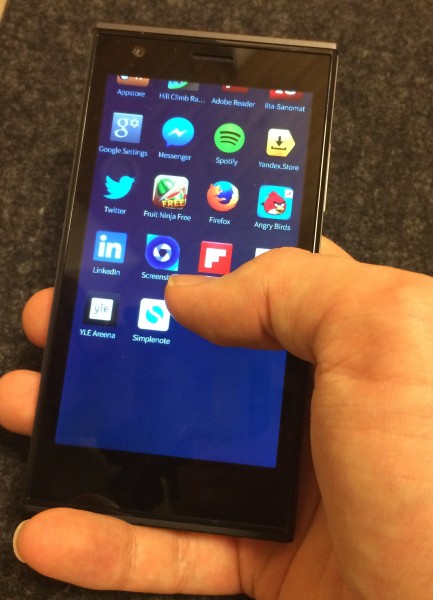








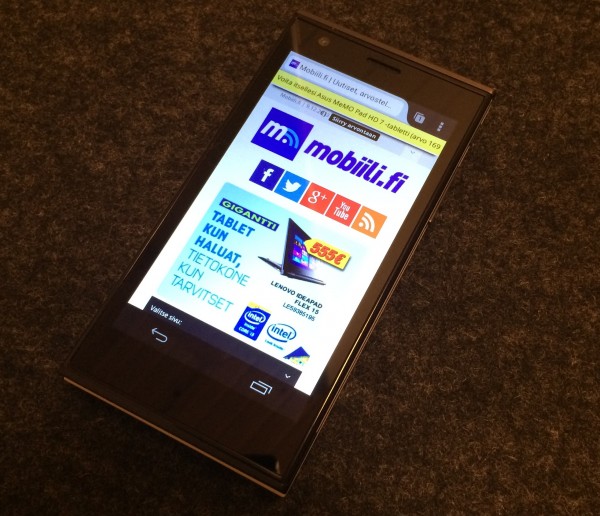
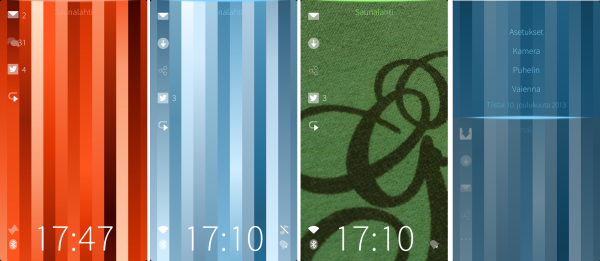
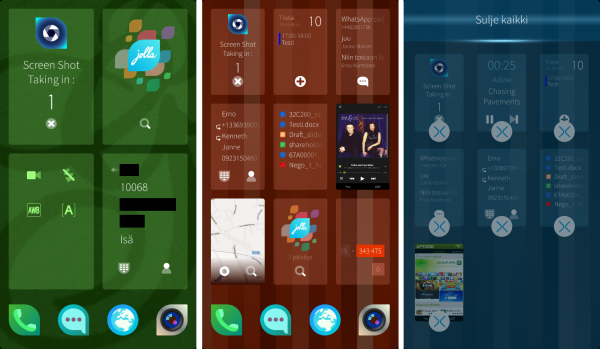
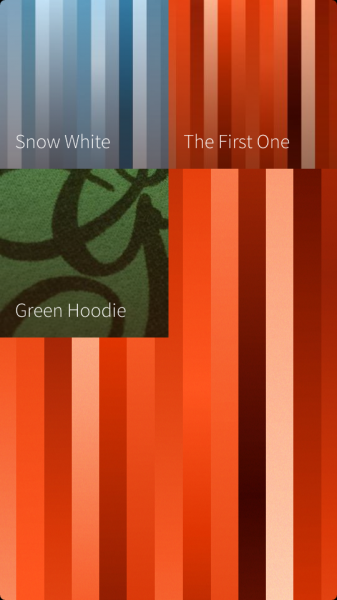
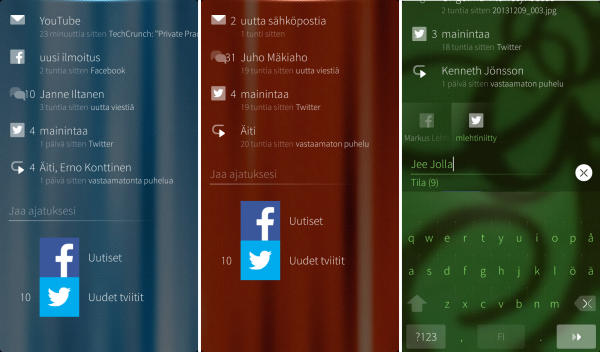
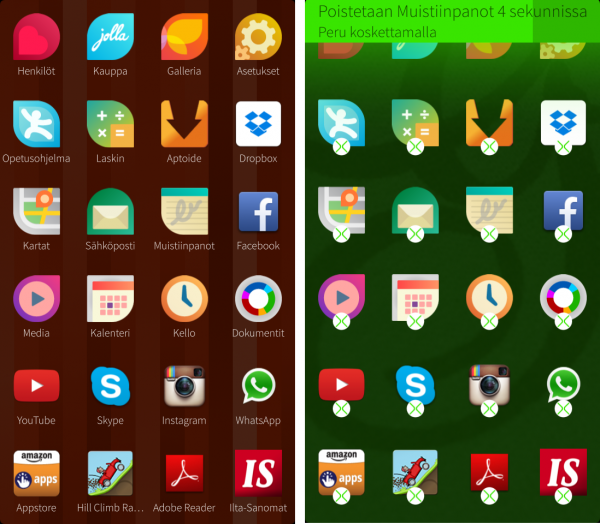
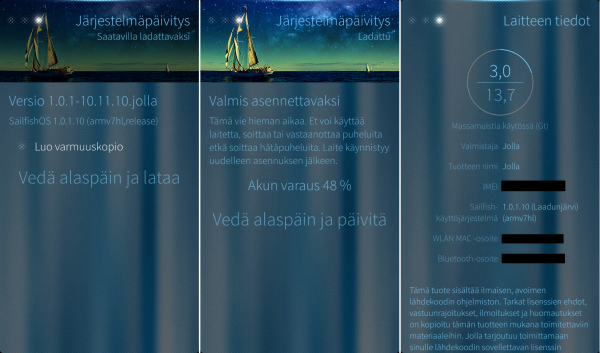
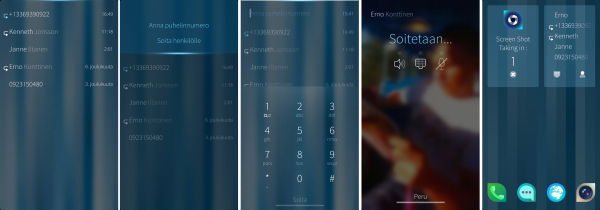
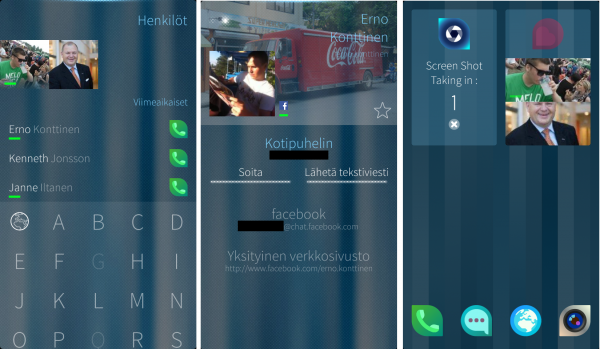
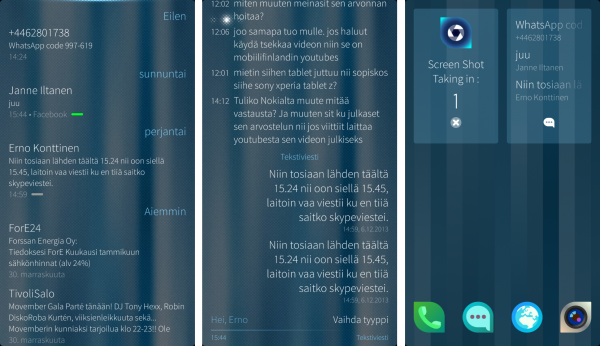
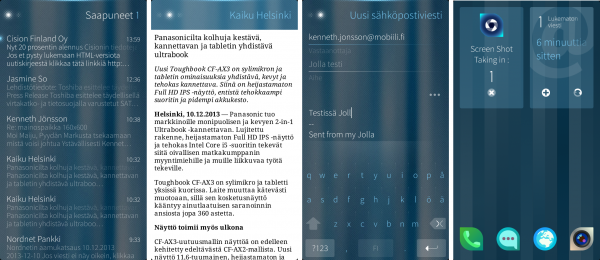
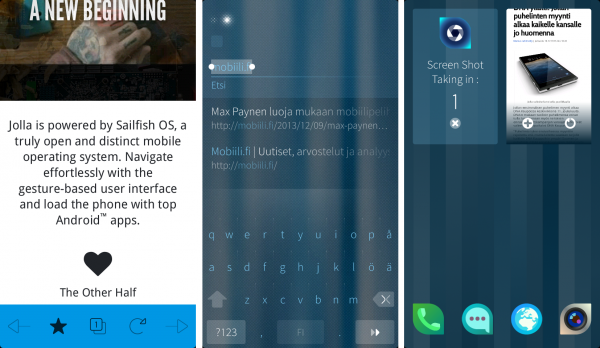
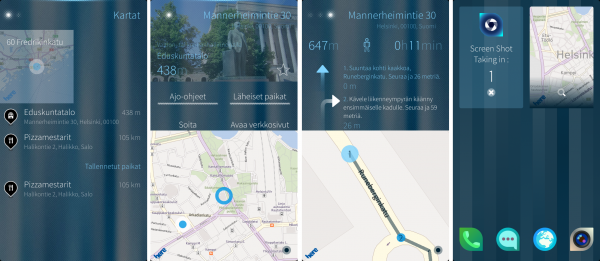
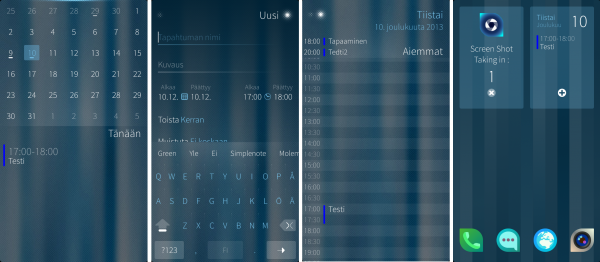
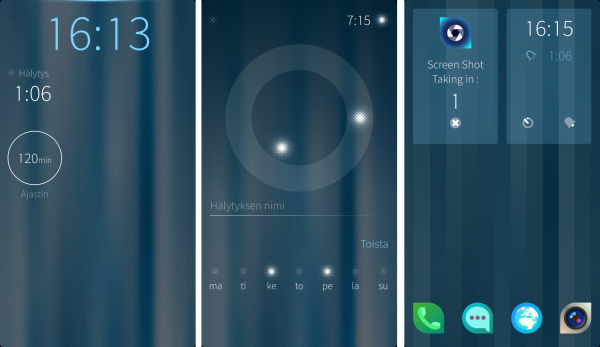
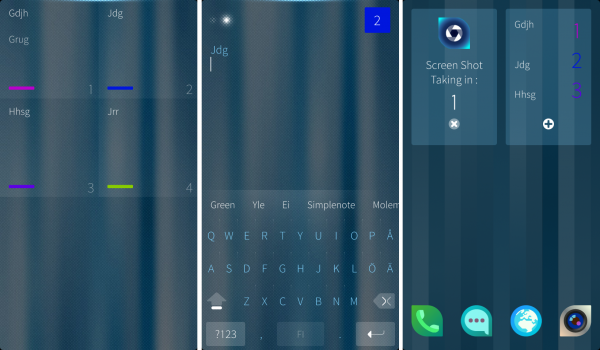
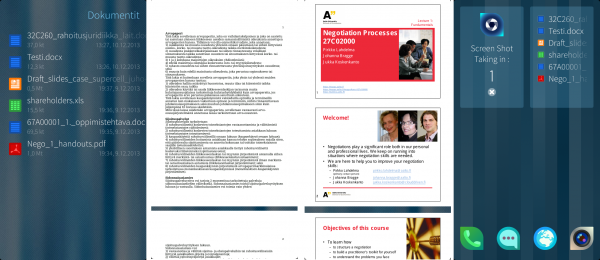
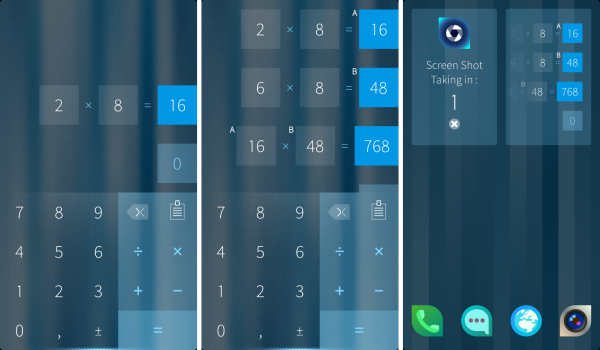
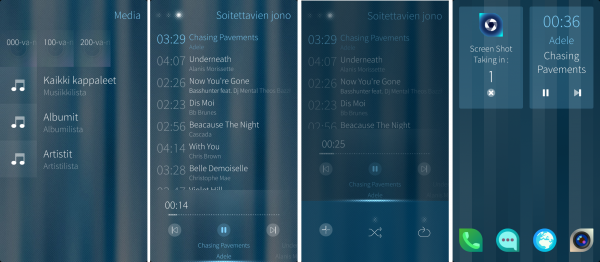
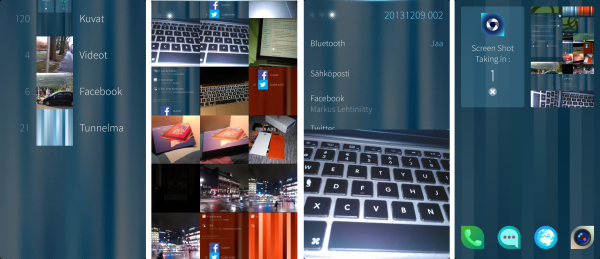
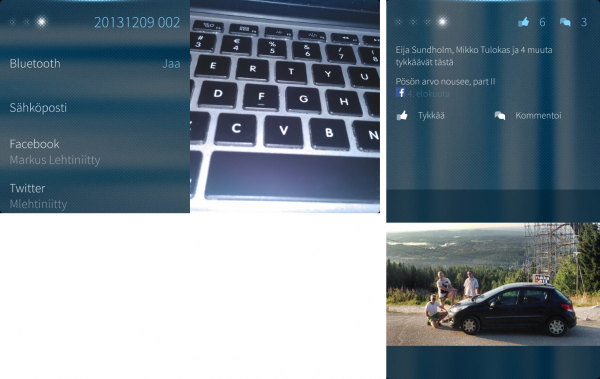
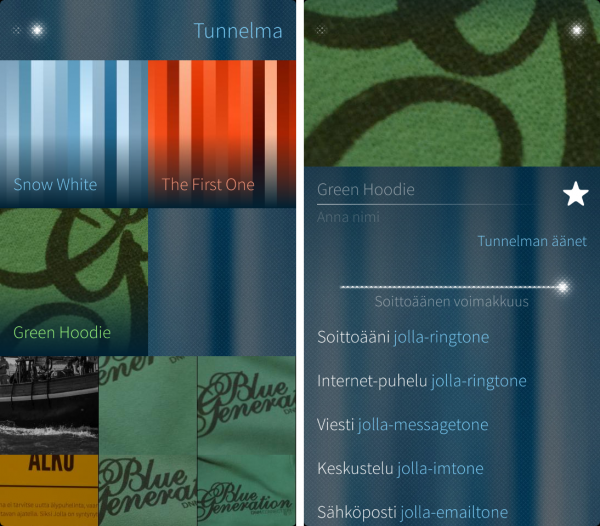
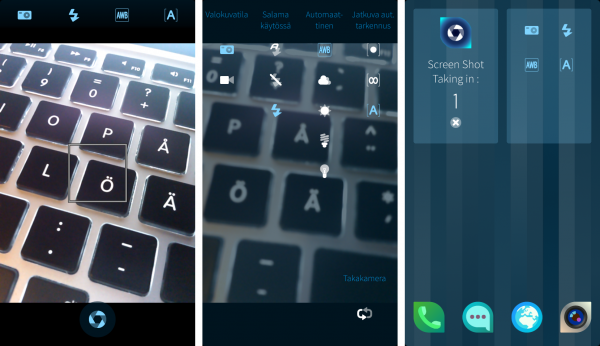


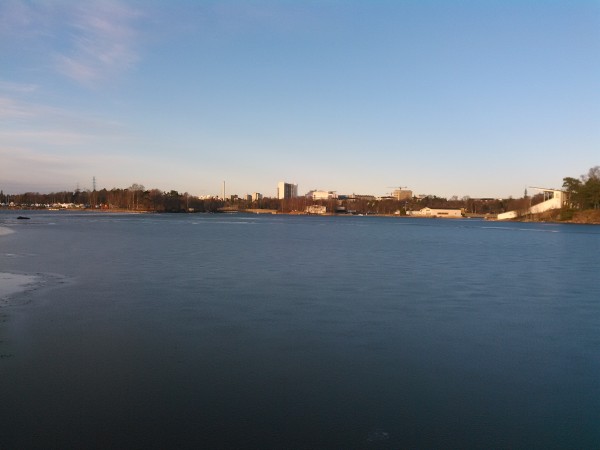
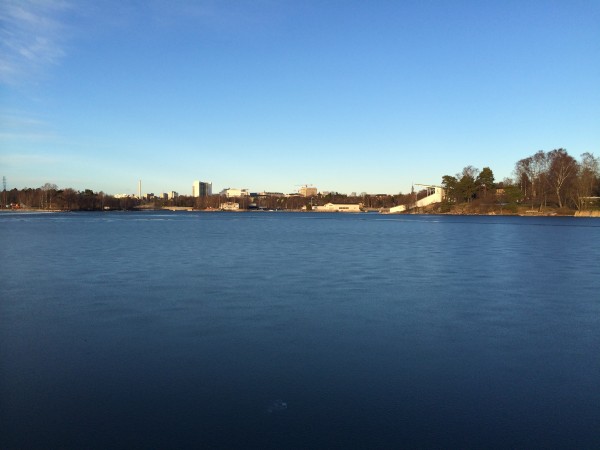






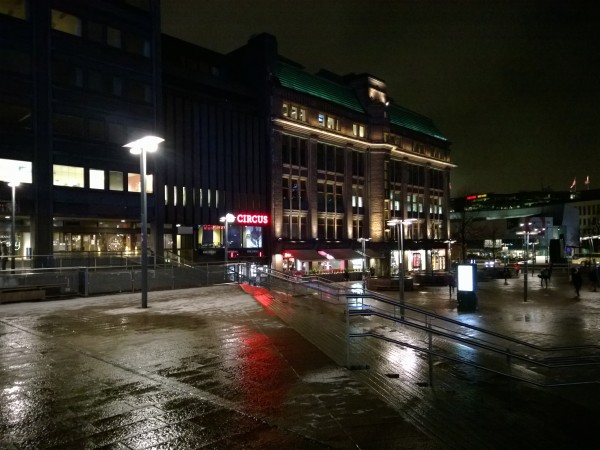



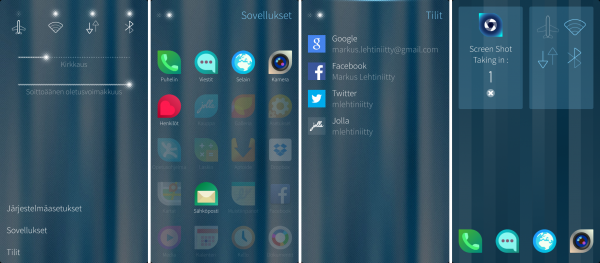
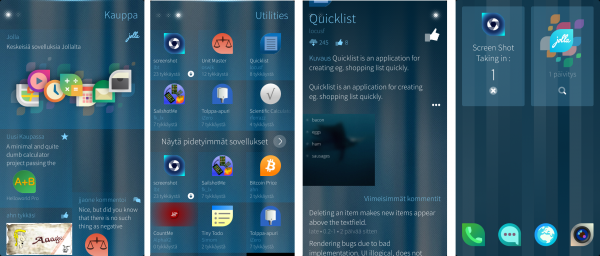



Salasana hukassa?
Etkö ole vielä rekisteröitynyt? Rekisteröidy tästä »